DCP-J125
Veelgestelde vragen en probleemoplossing |
Afdrukken op beide zijden van het papier. (Handmatig 2-zijdig/duplex afdrukken)
Automatisch 2-zijdig (duplex) afdrukken, wat inhoudt dat automatisch op beide zijden van het papier wordt afgedrukt, wordt niet ondersteund door uw Brother-apparaat. U kunt echter wel handmatig op beide zijden van het papier afdrukken.
- Als het Brother-apparaat is aangesloten op een pc, gebruikt u de instellingen voor het apart afdrukken van de oneven en de even pagina's in de printerdriver. Zie PROCEDURE A: AFDRUKKEN OP BEIDE ZIJDEN VAN EEN PAGINA VANAF EEN PC
- Als het Brother-apparaat is aangesloten op een Macintosh, gebruikt u de instellingen voor het apart afdrukken van de oneven en de even pagina's in het afdrukvenster van het programma waarmee u wilt afdrukken. Zie PROCEDURE B: AFDRUKKEN OP BEIDE ZIJDEN VAN EEN PAGINA VANAF EEN MACINTOSH
U gebruikt bijvoorbeeld een pc en wilt een bestand van tien pagina's afdrukken op vijf vellen papier, dan stelt u in de printerdriver in dat eerst alle oneven pagina's moeten worden afgedrukt (in omgekeerde volgorde, dus 9, 7, 5, 3, 1). Vervolgens drukt u die oneven pagina's af. U legt het bedrukte papier opnieuw in het Brother-apparaat, stelt de printerdriver in op het afdrukken van alle even pagina's (nu in de normale volgorde, dus 2, 4, 6, 8, 10) en drukt die even pagina's vervolgens af.
PROCEDURE A: AFDRUKKEN OP BEIDE ZIJDEN VAN EEN PAGINA VANAF EEN PC
Ga als volgt te werk om beide zijden van het papier te bedrukken wanneer u een pc gebruikt:
- Open de printerdriver.
- Open het tabblad NORMAAL.
- Schakel OMGEKEERDE VOLGORDE in.
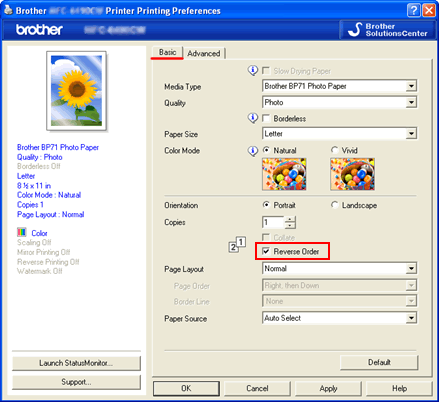
- Open het tabblad GEAVANCEERD.
- Klik op ANDERE AFDRUKOPTIES.
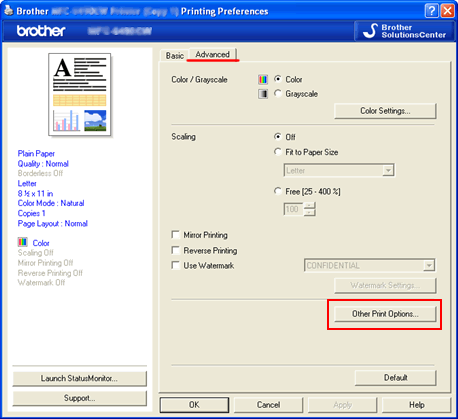
- Kies AFDRUKVOLGORDE.
- Selecteer ONEVEN PAGINA'S AFDRUKKEN.
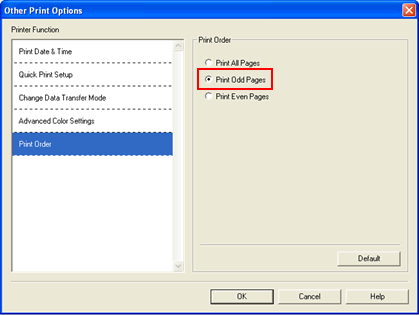
- Klik op OK.
- Alle oneven pagina's worden afgedrukt.
- Wanneer de oneven pagina's zijn afgedrukt, haalt u de stapel uit de uitvoerlade.
- De afdruk moet droog zijn voordat u naar de volgende stap gaat.
- Maak de papierlade helemaal leeg.
- Leg het reeds bedrukte papier niet op de stapel ongebruikt papier.
- Leg de bedrukte pagina's terug in de papierlade. De bovenste pagina eerst en met de bedrukte zijde naar boven.
- Het papier moet helemaal plat zijn voordat u de stapel weer in de papierlade legt.
- Als u Staand gebruikt als afdrukstand, moet u het papier zo leggen dat de bovenkant van de afbeeldingen aan de achterkant van de lade zit.
- Als u Liggend gebruikt als afdrukstand, moet u het papier zo leggen dat de bovenkant van de afbeeldingen aan de rechterkant van de lade zit.
- Open het tabblad NORMAAL in de printerdriver.
- Schakel OMGEKEERDE VOLGORDE uit.
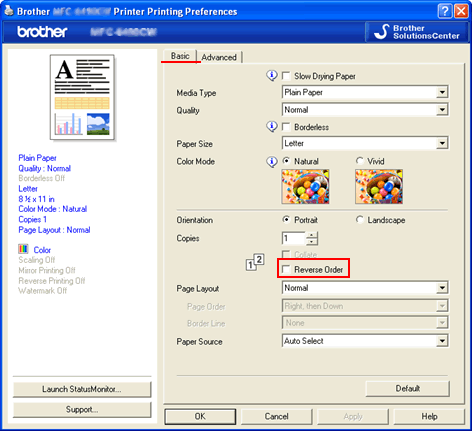
- Open het tabblad GEAVANCEERD.
- Klik op ANDERE AFDRUKOPTIES.
- Kies AFDRUKVOLGORDE.
- Selecteer EVEN PAGINA'S AFDRUKKEN.
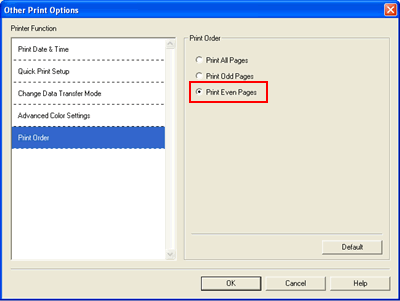
- Klik op OK.
- Alle even pagina's worden afgedrukt op de achterkant van de oneven pagina's.
RICHTLIJNEN VOOR HET BEDRUKKEN VAN BEIDE ZIJDEN VAN HET PAPIER:
- Dun papier kan kreukelen.
- Als het papier omkrult, moet u eerst de krul uit het papier halen voordat u het teruglegt in de papierlade.
- Papier dat niet goed in de printer gaat, kan omkrullen. Haal het papier uit de lade, maak het goed plat en leg het terug in de lade.
PROCEDURE B: AFDRUKKEN OP BEIDE ZIJDEN VAN EEN PAGINA VANAF EEN MACINTOSH
Ga als volgt te werk om beide zijden van het papier te bedrukken wanneer u een Macintosh gebruikt:
- Open het afdrukvenster. (Klik hier om weer te geven hoe u het afdrukvenster opent.)
- Kies Papierverwerking in het venstermenu.
- Kies Omgekeerde paginavolgorde bij Paginavolgorde. Kies vervolgens Alleen even bij de pagina's die u wilt afdrukken (Mac OS X 10.2 - 10.4: Even pagina's bij Druk af).
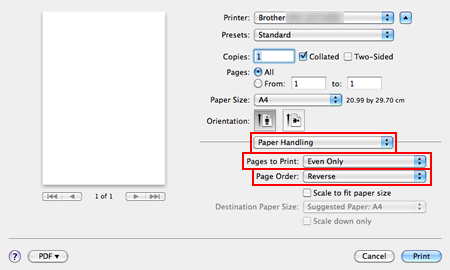
- Klik op Afdrukken.
- Alle even pagina's worden afgedrukt.
- Wanneer de even pagina's zijn afgedrukt, haalt u de stapel uit de uitvoerlade.
- De afdruk moet droog zijn voordat u naar de volgende stap gaat.
- Leg de bedrukte pagina's terug in de papierlade met de bedrukte zijde naar boven.
- Het papier moet helemaal plat zijn voordat u de stapel weer in de papierlade legt.
- Als u Staand gebruikt als afdrukstand, moet u het papier zo leggen dat de bovenkant van de afbeeldingen aan de achterkant van de lade zit.
- Als u Liggend gebruikt als afdrukstand, moet u het papier zo leggen dat de bovenkant van de afbeeldingen aan de rechterkant van de lade zit.
- Kies in het afdrukvenster van het programma de optie Papierverwerking in het venstermenu.
- Kies Normaal bij Paginavolgorde. Kies vervolgens Alleen oneven bij de pagina's die u wilt afdrukken (Mac OS X 10.2 - 10.4: Oneven pagina's bij Druk af).
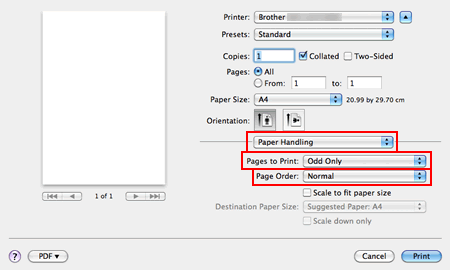
- Klik op Afdrukken.
- Alle oneven pagina's worden afgedrukt op de achterkant van de even pagina's.
RICHTLIJNEN VOOR HET BEDRUKKEN VAN BEIDE ZIJDEN VAN HET PAPIER:
- Dun papier kan kreukelen.
- Als het papier omkrult, moet u eerst de krul uit het papier halen voordat u het teruglegt in de papierlade.
- Papier dat niet goed in de printer gaat, kan omkrullen. Haal het papier uit de lade, maak het goed plat en leg het terug in de lade.
